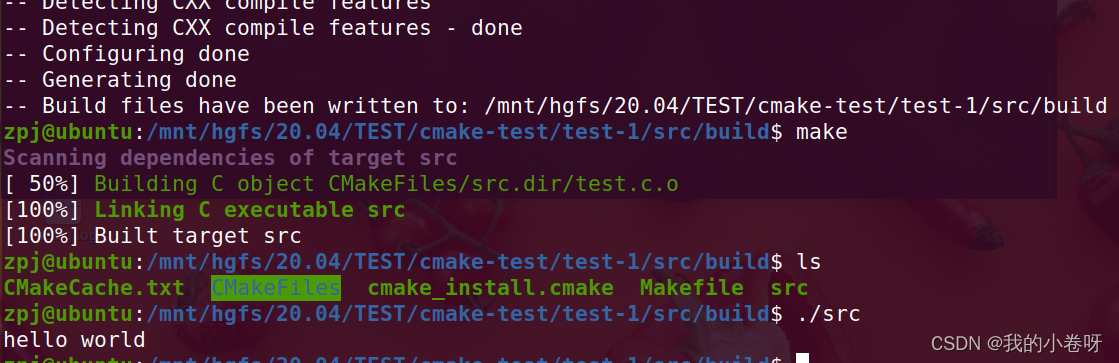
Cmake入门(一文读懂)
目录
1、Cmake简介
CMake是一个强大的跨平台构建工具,它能够自动生成用于构建项目的Makefile、Visual Studio项目文件或其他构建系统所需的文件。使用CMake,可以更轻松地管理复杂的C语言项目,使它们易于维护和跨平台。
如果对Makefile不了解可以看此文章→Makefile入门
2、安装CMake
首先,需要安装CMake。在Linux设备可以使用sudo apt-get install cmake。或者从CMake官网下载适合操作系统的安装程序。安装完成后,可以在终端中运行以下命令来检查CMake是否安装成功:
cmake --version
如果成功安装,将看到CMake的版本信息。
3、CMakeLists.txt
cmake的核心就是CMakeLists.txt文件,(注意:CMakeLists.txt文件名严格区分大小写,确保文件名准确无误)告诉CMake如何构建项目。通过CMakeLists.txt可以决定工程文件生成二进制文件,动态库,静态库文件,以及链接各种库文件,十分灵活好用,以下几种实例都会讲到。
4、单目录简单实例
一个工程目录下最简单需要编写一个CMakeLists.txt文件,然后创建build文件在此文件内进行 cmake . . && make编译此工程。如果多级目录,也可以使用多级CMakeLists.txt用于分开管理。以下是一个简单的示例:

4.1、CMakeLists.txt
cmake_minimum_required(VERSION 3.16)
PROJECT (MyCProject)
# 设置编译选项,加入-g可以gdb调试
SET(CMAKE_CXX_FLAGS "-g")
SET(CMAKE_C_FLAGS "-g")
# 添加源文件
file(GLOB SOURCES "src/*.c")
# 添加头文件目录
#INCLUDE_DIRECTORIES(../include)
# 生成可执行文件
add_executable(src ${SOURCES})
以上的CMakeLists.txt文件做了以下事情:
- CMakeLists.txt不区分函数名字母大小写,一般一个函数都用大写或者都用小写
- **#**号用于注释语句
- cmake_minimum_required( )指定CMake的最低版本。
- PROJECT( ) 定义项目名称。
- SET(CMAKE_CXX_FLAGS “-g”)设置C语言标准,此外set(A B)函数还用于赋值将B赋予A。
- 使用file()函数将所有在
src/目录下的.c文件赋给变量SOURCES。- 使用include_directories()函数添加头文件目录。
- 链接库文件路径LINK_LIBRARIES(xxxx.a xxxx.so)
- 链接库文件LINK_DIRECTORIES(. ./lib/ . ./build/xxx.a . ./build/xxx.so)
- 最后,使用**add_executable()**函数生成可执行文件,将源文件
${SOURCES}执行生成src可执行程序。- 生成静态库文件 ADD_LIBRARY(xxx STATIC ${SRC_LIST})生成静态库文件xxx.a
- 生成动态库 ADD_LIBRARY(xxx SHARED ${SRC_LIST})生成动态库文件xxx.so
4.2、构建bulid
内部构建
直接在项目目录下进行cmake 和 make ,这会导致出现很多临时文件,很不友好和美观

外部构建
在项目根目录 新建build文件 在此文件中进行cmake . . 和make,隐藏不不要的临时文件,便于其他操作。
例如:在项目根目录下创建一个build/文件夹,并在终端中进入该文件夹。然后运行以下命令:
cmake ..
这将使用根目录中的CMakeLists.txt文件来配置项目。接下来,运行以下命令来编译项目:
make
这将生成可执行文件MyCProject,可以在build/目录下找到它。
4.3、运行C语言程序
现在,可以在终端中运行的C语言程序:
./src
C语言程序应该正常运行了。

5、多目录文件简单实例

test-2/
CMakeLists.txt
src/
CMakeLists.txt
main.c
utils.c
include/
utils.h
build/
CMakeLists.txt是CMake的配置文件,用于告诉CMake如何构建项目。
-此工程为多个CMakeLists.txt文件,每个CMakeLists.txt文件管理此目录下的源文件,并且上级CMakeLists.txt可以递归管理子目录src/包含的C源代码文件。include/包含的头文件。build/是构建输出目录,用于存放生成的可执行文件和中间文件,可以按照自己的需求删除和手动创建。
5.1、根目录CMakeLists.txt
cmake_minimum_required(VERSION 3.16)
PROJECT (ZPJ_TEST_1)
SET(CMAKE_CXX_FLAGS "-g")
SET(CMAKE_C_FLAGS "-g")
ADD_SUBDIRECTORY(./src ./bin)
ADD_SUBDIRECTORY(./src ./bin)
将src路径下的CMakeLists.txt进行处理,并且将处理的结果放在bin下,如果是在build目录下cmake的,那么结果就会在build/bin/下
此语句可指定子目录的 相对路径或绝对路径,可省略bin文件,默认生成子目录同名文件放入生成的文件
5.2、源文件目录
CMakeLists.txt
cmake_minimum_required(VERSION 3.16)
file(GLOB SRC_LIST "./*.c")
include_directories(../include)
ADD_EXECUTABLE(src ${SRC_LIST})
src/main.c
#include <stdio.h>
#include "utils.h"
int main() {
printf("Hello, CMake!\n");
int result = add(2, 3);
printf("2 + 3 = %d\n", result);
return 0;
}
src/utils.c
#include "utils.h"
int add(int a, int b) {
return a + b;
}
5.3、utils.h
#ifndef UTILS_H
#define UTILS_H
int add(int a, int b);
#endif
5.4、创建build
运行cmake . . 和 make命令,将成功构建多文件C语言项目。

6、生成库文件和链接外部库文件
把上述例子目录结构改变为

然后更改每个CMakeLists.txt文件
按上图顺序依次为
根目录
cmake_minimum_required(VERSION 3.16)
PROJECT (ZPJ_TEST_1)
SET(CMAKE_CXX_FLAGS "-g")
SET(CMAKE_C_FLAGS "-g")
ADD_SUBDIRECTORY(./utils/ ./utils/)
ADD_SUBDIRECTORY(./src ./bin)
src
cmake_minimum_required(VERSION 3.16)
file(GLOB SRC_LIST "./*.c")
include_directories(../include)
LINK_DIRECTORIES( ../build/utils)
LINK_LIBRARIES(utils.so)
ADD_EXECUTABLE(src ${SRC_LIST})
utils
cmake_minimum_required(VERSION 3.16)
file(GLOB SRC_LIST "./*.c")
include_directories(../include)
ADD_LIBRARY(utils SHARED ${SRC_LIST})
此为删减版build目录结构

最后运行src

7、注意
不一定每个目录里都要有CMakeLists.txt文件,只要CMakeLists.txt里的各个路径引用正确即可
CMakeLists.txt中还有许多函数和宏,在大型项目组十分常见,可以自行查找,本文不再加以赘述。
更多推荐
 已为社区贡献6条内容
已为社区贡献6条内容









所有评论(0)